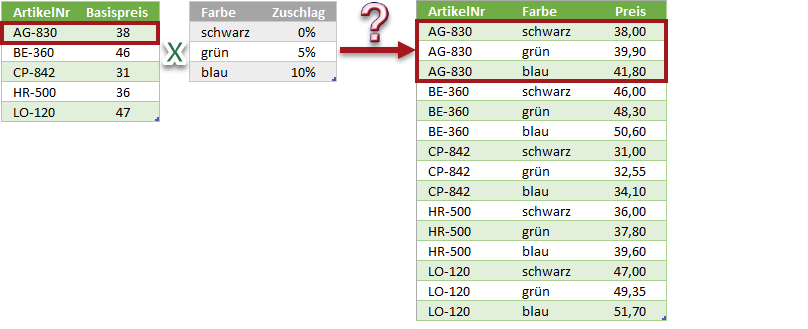Excel-Listen abgleichen und verknüpfen, das geht ganz leicht: Die 6 magischen Joins von Power Query


Was Datenbanken als Standard können, was in Excel per SVERWEIS und mit umständlichem Zusammenkopieren funktioniert, lässt sich in Power Query mit ein paar Mausklicks und ohne jede Formel erledigen.
- Welche Produkte für Kunde A werden auch an Kunde B verkauft?
- Welche Artikel aus Lager A kann auch Lager B liefern?
- Welche Artikel wurden im aktuellen Jahr nicht verkauft?
- Welche Kunden haben im letzten Jahr keine Bestellung aufgeben?
Um solche Fragen zu beantworten, müssen Listen abgeglichen werden. Das erledigen in Power Query sogenannte Joins. Sie stellen die notwendigen Beziehungen zwischen den zu vergleichenden Tabellen her. So werden beispielsweise die Artikelnummern aus Lager A mit den Artikelnummern aus Lager B abgeglichen. Für diesen Abgleich stellt Power Query sechs verschiedene Join-Möglichkeiten zur Verfügung.
Daten in Power Query für Pivot-Auswertungen mit Jahr, ISO-Jahr und -Kalenderwoche vorbereiten


Pivot-Auswertungen nach ISO-Kalenderwoche werden in unterschiedlichsten Bereichen benötigt, ob für Umsätze, Bestellungen oder Produktionszahlen.
In Pivot kann für Datumsspalten eine Gruppierung nach Jahr, Quartal, Monat und/oder Tag gewählt werden, aber Kalenderwochen-Gruppierungen gibt es nicht.
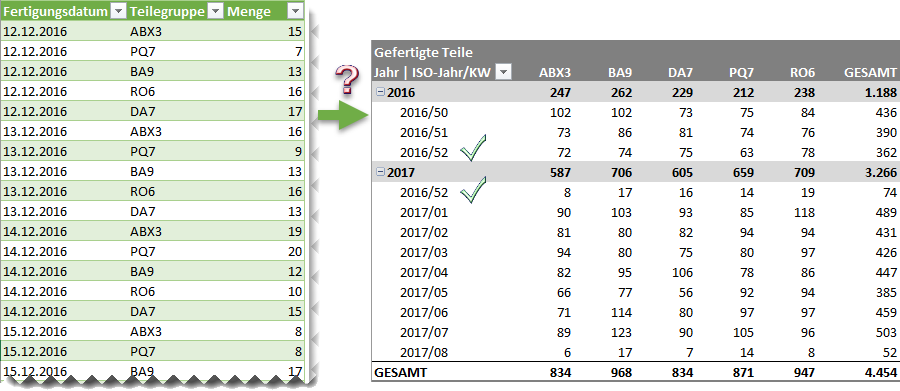
Bild 1: Produktionszahlen in Pivot nach Jahr und ISO-Kalenderjahr und -woche auswerten
Wer die Daten für die Pivot-Auswertung mit Power Query vorbereitet, freut sich über die vielfältigen Möglichkeiten und die große Zeitersparnis gegenüber aufwendigen Copy&Paste- und Berechnungsaktionen in Excel.
Allerdings steht Power Query in Bezug auf Datumsfunktionen Excel noch ein wenig nach. In Excel steht für die Berechnung der ISO-Kalenderwoche seit Version 2010 die Funktion KALENDERWOCHE mit dem Parameter 21 und seit Version 2013 die Funktion ISOKALENDERWOCHE zur Verfügung.
Power Query verfügt bisher über keine solche Funktion. Aber auch dafür gibt eine Lösung.
Kein Ärger mehr mit Gruppierungen in Pivot: Ein Tutorial zeigt, was zu tun ist

Probleme beim Gruppieren der Daten in Pivot-Tabellen werden häufig durch den Pivot-Cache verursacht. Das neue Tutorial zum Umgang mit dem Pivot-Cache ist ein Ratgeber für alle, die mit solchen Problemen schon konfrontiert waren oder sich wappnen möchten.
Lesen Sie. was der Pivot-Cache ist, wie sich Fallstricke vermeiden lassen und erhalten Sie wertvolle Hintergrundinformationen zum Verständnis.
Lernen Sie als Profi-Tipp eine Technik kennen, die ermittelt, ob in einer Excel-Arbeitsmappe mehr als ein Pivot-Cache vorhanden ist.
Hier geht’s zum Download des Tutorials.
Pivot: So funktioniert die Datumsgruppierung nach Wochen

Im Blogbeitrag vom 7.11.2017 habe ich die automatische Datumsgruppierung ab Excel 2016 und deren Ecken und Kanten erläutert.
Dazu erhielt ich die Frage, ob eine wochenweise Gruppierung ebenfalls möglich sei.
Zwar hält Pivot standardmäßig keine Gruppierungsebene nach Wochen bereit, aber das Manko lässt sich wie folgt beheben:
- Entweder durch eine spezielle Gruppierung innerhalb der Pivot-Tabelle
- oder durch eine zusätzliche Spalte in der Datenbasis
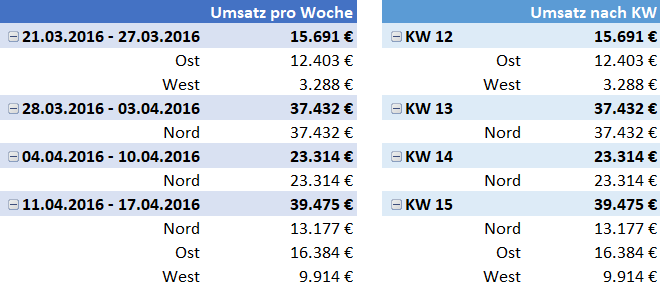
Pivot-Berichte mit Gruppierung nach Wochen (links) und nach Kalenderwochen (rechts)
weiterlesen
Excel 2016: Automatische Datumsgruppierung in Pivot – So funktioniert es problemlos

Manche sind verwundert, andere freuen sich, wenn Excel 2016 in einer Pivot-Tabelle plötzlich die Datumsspalte automatisch nach Jahren, Quartalen und Monaten gruppiert.
Bis Excel 2013 musste das noch manuell per Rechtsklick in die Datumsspalte erledigt werden.
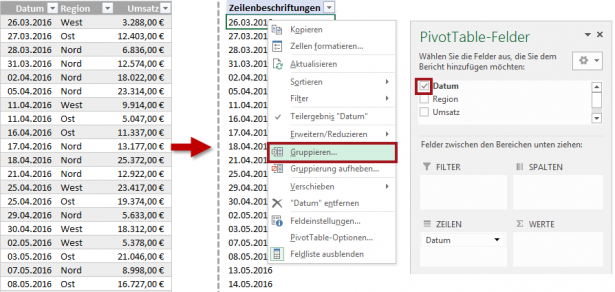
Bis Excel 2013 musste die Datumsgruppierung noch manuell eingestellt werden
Word-Seriendruck: Prozentwerte aus Excel korrekt anzeigen

Eine weitere Praxisfrage im Seriendruck-Kurs bei den Office-Kompetenztagen lautete:
Wie lassen sich Prozentwerte, die aus Excel kommen, im Seriendruck korrekt darstellen?
Denn was in Excel korrekt als 6,5 % angezeigt wird, erscheint in Word plötzlich als 6,5000000000000002E-2. Oder aus 17,5 % wird 0,17499999999999999 etc.
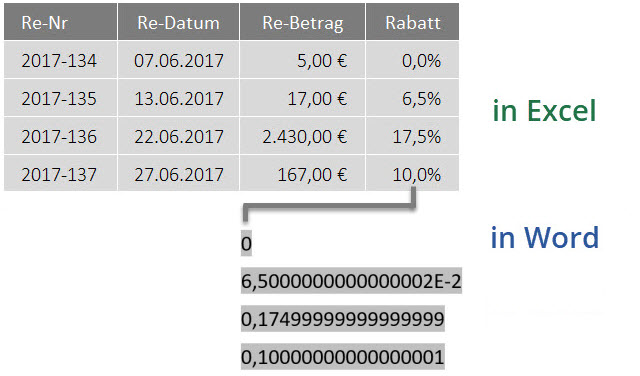
Die Lösung dieses Problems erfolgt in zwei Schritten. weiterlesen
Word-Seriendruck: Euro-Beträge aus Excel korrekt anzeigen

Bei den zu Ende gegangenen Office-Kompetenztagen in Fulda erfreuten sich die beiden Seriendruck-Kurse großer Beliebtheit.
Bei dem folgenden Beispiel stießen wir schnell auf ein typisches Seriendruckproblem, das stets dann auftritt, wenn die Daten aus Excel übernommen werden.
Beträge, die in Excel als Währung formatiert und dort korrekt angezeigt wurden, verlieren in Word nach dem Einfügen als Seriendruckfeld ihr Format. Im folgenden Bild ist das zu sehen: Es fehlen der Punkt als Tausendertrennzeichen, das Komma und zwei Dezimalstellen sowie das €-Zeichen.

Das Problem lässt sich im Seriendruck mit einem Formatschalter lösen. So geht’s:
Excel 2013 | Per Schnellanalyse zum richtigen Diagramm

Wer kennt das nicht: Das Zahlenmaterial ist vorhanden, nun soll es schnell noch treffend visualisiert werden. Doch welcher Diagrammtyp eignet sich? Diese Frage stellt sich ab Excel 2013 nicht mehr. Denn die Auswahl des passenden Diagramms erfolgt nun wie das Blättern im Katalog – inklusive Livevorschau. Hier ein Beispiel, bei dem wenige Mausklicks reichen, um die richtige (Diagramm-)Entscheidung zu treffen. Ohne wissen zu müssen, wie überhaupt ein Diagramm angelegt wird oder welche Diagrammtypen es gibt. Die Funktion Schnellanalyse macht’s möglich. weiterlesen